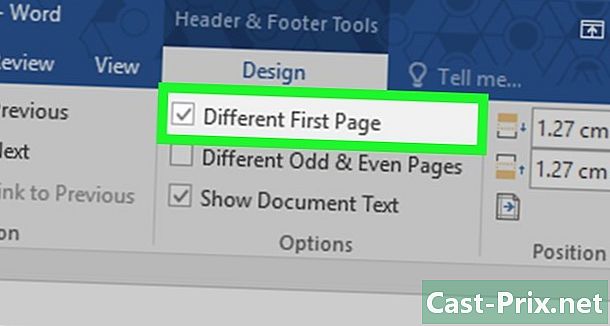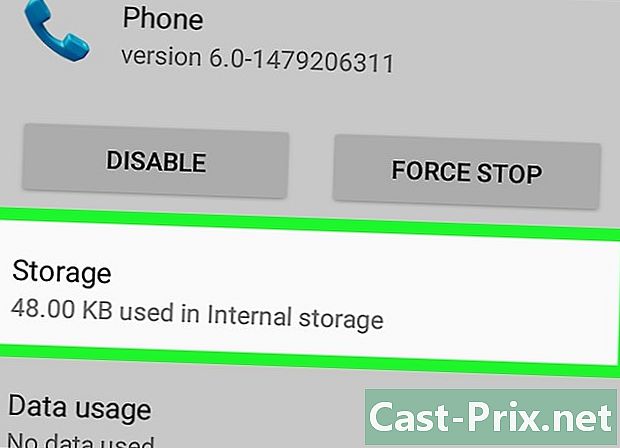Hur du låser galleriet på en Samsung Galaxy
Författare:
Robert Simon
Skapelsedatum:
17 Juni 2021
Uppdatera Datum:
1 Juli 2024

Innehåll
I den här artikeln: Skapa en säker mapp Lägg till foton i den säkrade mappenReferenser
På din Samsung Galaxy är det möjligt att skydda dina foton med en mall, en PIN-kod eller ett lösenord.
stadier
Del 1 Skapa en säker mapp
-
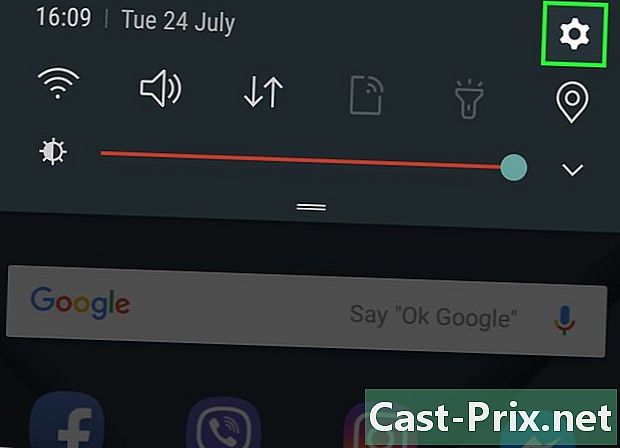
Öppna inställningarna för din Galaxy. Om du vill hitta den här appen drar du meddelandefältet ner och trycker på halvmålsikonen längst upp till höger på skärmen. -
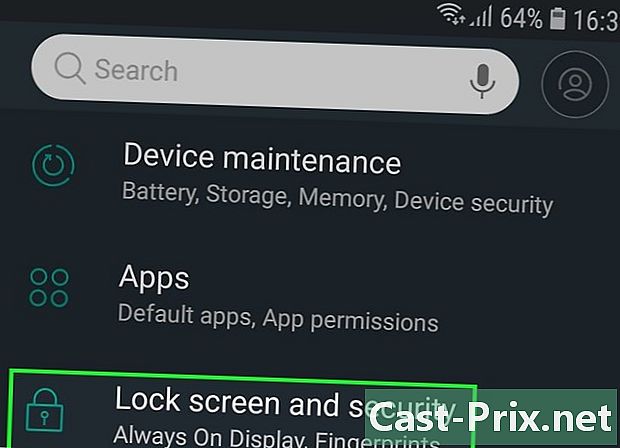
Rulla ner och välj Låsskärm / säkerhet. -

Välj Säker mapp. -
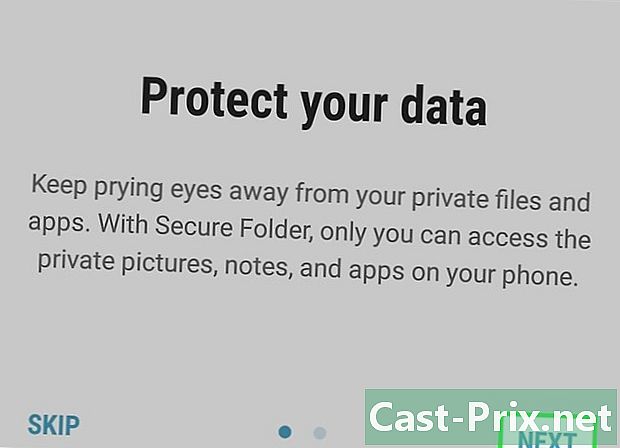
Press följande att fortsätta. -

tryck start. Du kan nu skapa din säkra mapp. -
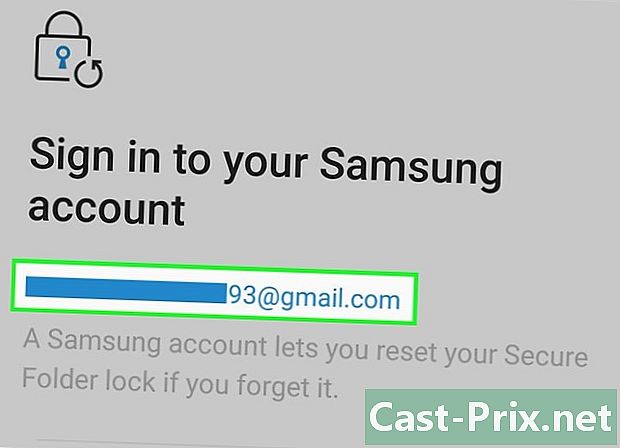
Logga in på ditt Samsung-konto. När du är ansluten kommer du att kunna se en handledning som förklarar hur den säkra mappen fungerar. -
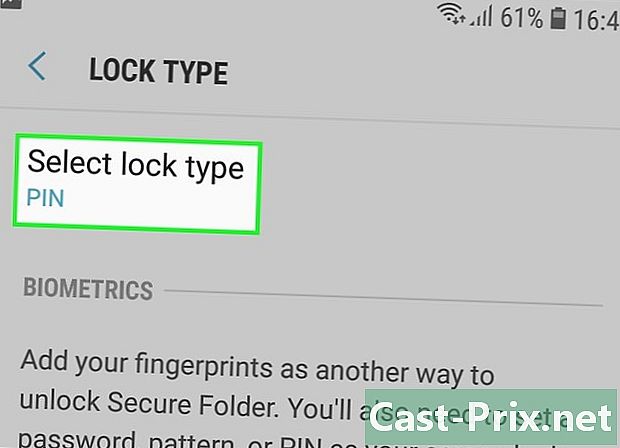
Välj en låstyp och tryck sedan på följande. Välj PIN att installera en fyrsiffrig kod, modell att rita ett mönster med fingret, lösenord för att skapa ett alfanumeriskt lösenord, fotavtryck att använda fingeravtrycksläsaren på din Galaxy eller iris för att skanna ögat (om din telefon tillåter det) -

Skapa din PIN-kod, modell eller annat. Du måste göra det två gånger för att bekräfta att det är korrekt. -
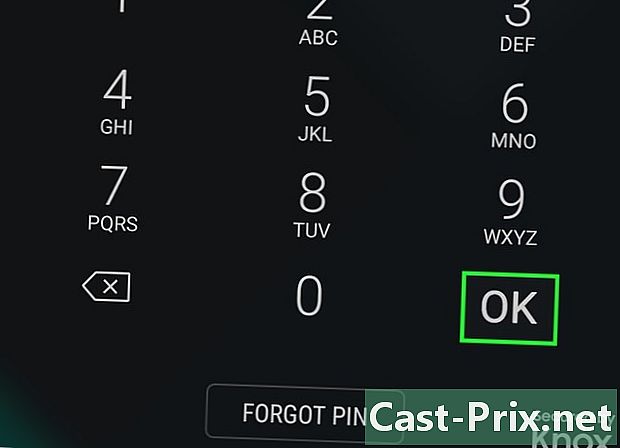
Press OK. Din nya säkra mapp visas på skärmen. För att skydda dina foton måste du nu lägga till dem i den här mappen.
Del 2 Lägg till foton i den säkra filen
-

Tryck på hemknappen. Det är beläget mitt på skärmens botten och tar dig tillbaka till hemskärmen. -
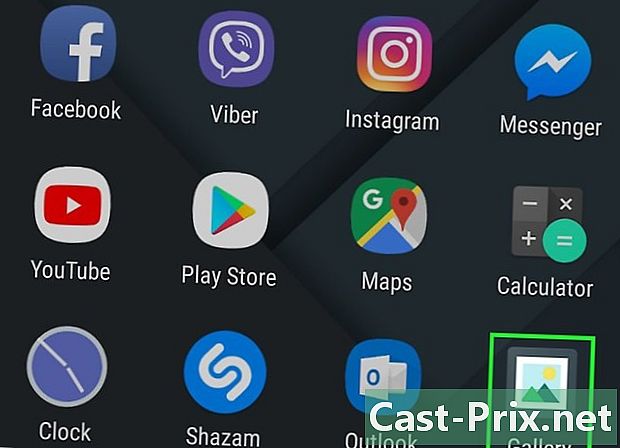
Öppna fotogalleriet. Du bör hitta den i applikationslådan eller på hemskärmen. -
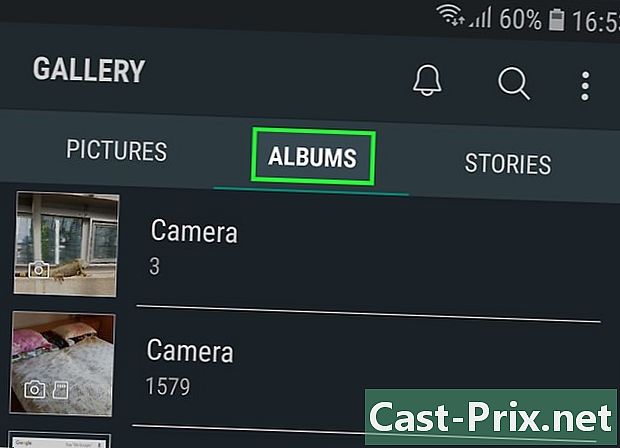
Välj album. Detta visar en lista över fotomappar på din Galaxy. -
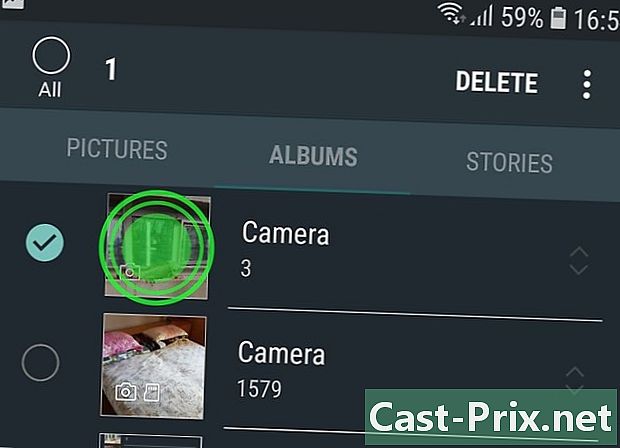
Välj en mapp som du vill skydda och upprätthålla trycket. Den här mappen är vald.- Om du vill skydda ett enda foto väljer du en flik pics längst upp på skärmen, tryck sedan på fotot och håll in.
-

tryck ⁝. Detta kommando är längst upp till höger. -

Press Flytta till den säkra mappen. Du blir ombedd att ange dina säkerhetskoder. -
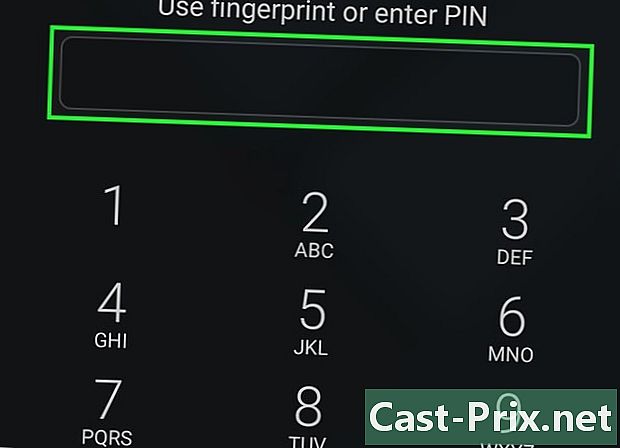
Ange din PIN-kod, rita din modell etc. När din säkerhetsinformation har validerats flyttas albumet eller fotot till mappen. -

Öppna den säkra mappen för att se dina skyddade filer. Du hittar den här mappen i applikationslådan. Ingen har åtkomst till dessa foton utan PIN, lösenord eller annan säkerhetsinformation.